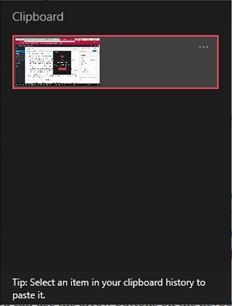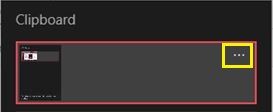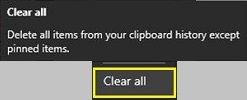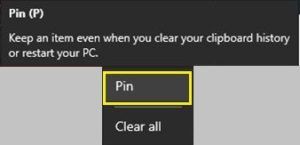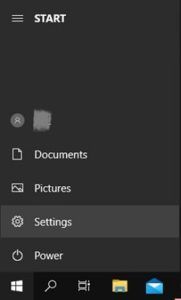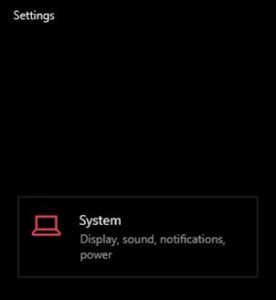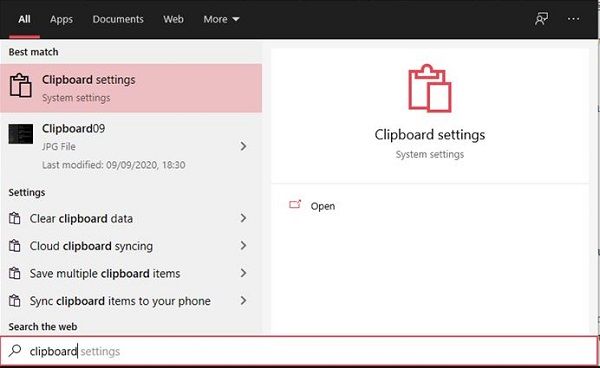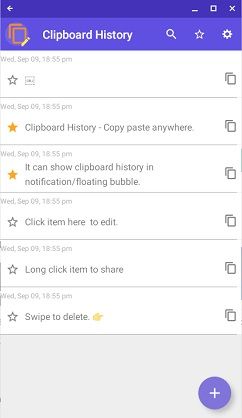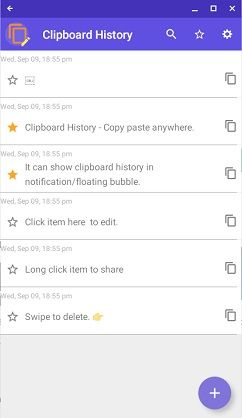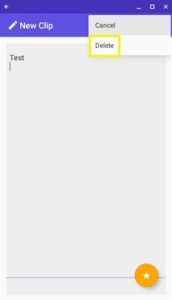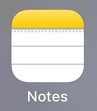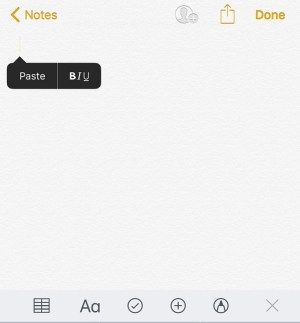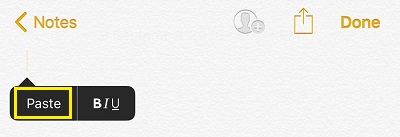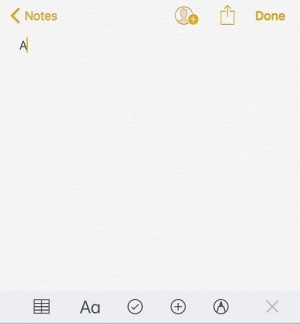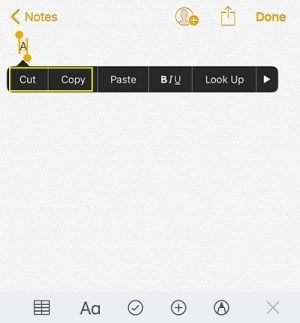গোপনীয়তা এবং সুরক্ষায় এত বেশি ফোকাস সহ, আজকের ডিজিটাল বিশ্বে নিজেকে রক্ষা করা অত্যন্ত গুরুত্বপূর্ণ। যদিও এটি অর্জনের জন্য অনেকগুলি উপায় রয়েছে, তবে কিছু গোপনীয়তার হুমকির মুখোমুখি হতে পারে। এরকম একটি উদাহরণ হ'ল আপনার ডিভাইসে থাকা ক্লিপবোর্ড বৈশিষ্ট্য।

আপনি যে কোনও ডিজিটাল ডিভাইস ব্যবহার করেন তার একটি ক্লিপবোর্ড থাকে: প্রতিটি অপারেটিং সিস্টেমে অস্থায়ী মেমরি যা আপনাকে পাঠ্য, কোনও চিত্র বা একটি সম্পূর্ণ ডিরেক্টরি একটি লাইন কাট, অনুলিপি এবং আটকাতে দেয়। আপনি যদি কোনও ডিভাইস ব্যবহার শেষ করে ক্লিপবোর্ডটি সাফ না করেন তবে কেউ তার সামগ্রীর সুবিধা নিতে পারেন।
উইন্ডোজ 10 ডিভাইসে কীভাবে ক্লিপবোর্ড খালি করা যায়
উইন্ডোজ 10 বিল্ড 1909 প্রকাশের সাথে সাথে মাইক্রোসফ্ট তাদের ক্লিপবোর্ড দর্শকের নতুন নকশা করেছে। যদিও উপলভ্য বৈশিষ্ট্যগুলির ক্ষেত্রে তারা প্রায় কোনও কিছু পরিবর্তন করেনি, আপনার ক্লিপবোর্ডটি এখন কিছুটা পরিষ্কার দেখাচ্ছে।
কীভাবে কোনও শব্দ নথিকে জেপিজিতে পরিবর্তন করতে হয়
ক্লিপবোর্ডের বর্তমান সামগ্রীগুলি দেখতে এবং মুছতে, নীচের পদক্ষেপগুলি অনুসরণ করুন:
- আপনার কীবোর্ডে, একই সাথে উইন্ডোজ এবং ভি বোতামগুলি টিপুন। এটি ক্লিপবোর্ডের পপ-আপ উইন্ডোটি খুলবে। আপনি অনুলিপি করেছেন এমন শেষ দু'টি আইটেমটি এখানে দেখতে পাবেন।
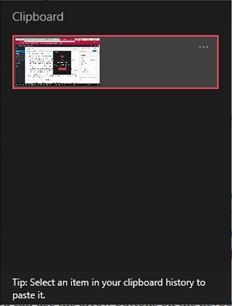
- এন্ট্রিগুলির একটি অপসারণ করতে, প্রবেশের উপরের ডানদিকে তিনটি বিন্দুতে ক্লিক করুন।
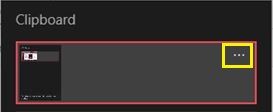
- এটি তিনটি বিকল্প সহ একটি ছোট মেনু খুলবে। এন্ট্রি অপসারণ করতে মুছুন ক্লিক করুন।

- আপনি যদি পুরো ক্লিপবোর্ডটি সাফ করতে চান তবে মুছুন ক্লিক করার পরিবর্তে সমস্ত সাফ করুন ক্লিক করুন।
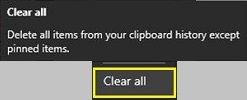
- আপনি যদি ক্লিপবোর্ডে রাখতে চান এমন কিছু এন্ট্রি থাকে তবে সেই প্রবেশের জন্য থ্রি-ডট মেনুতে ক্লিক করুন এবং পিন ক্লিক করুন। এইভাবে আপনি পুরো ক্লিপবোর্ডটি সাফ করতে পারেন, তবে আপনি পিন করেছেন এমন এন্ট্রিগুলি উপলব্ধ থাকবে।
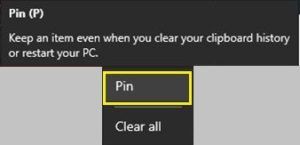
- আপনি পূর্বে পিন করেছেন এমন যে কোনও এন্ট্রি সরানোর জন্য, থ্রি-ডট মেনু থেকে আনপিন নির্বাচন করুন।

- পরের বার আপনি সমস্ত বৈশিষ্ট্য সাফ করুন, এই এন্ট্রিটি চলে যাবে। অবশ্যই, আনপিন ক্লিক করার পরিবর্তে আপনি এন্ট্রিটি তাত্ক্ষণিকভাবে সরানোর জন্য মুছে ফেলতেও ক্লিক করতে পারেন।
ক্লিপবোর্ড নেভিগেট করার আরও একটি দ্রুত উপায়ও রয়েছে। এন্ট্রিগুলির মাধ্যমে উপরে এবং নীচে যেতে আপনি কীবোর্ডের তীর বোতামটি ব্যবহার করতে পারেন। আপনি যে প্রবেশের প্রয়োজন নেই সেটিকে হাইলাইট করার পরে আপনি আপনার কীবোর্ডের মুছুন বোতামটি টিপে এটি দ্রুত সরিয়ে ফেলতে পারেন।
1909 তৈরি করার আগে উইন্ডোজ 10 সংস্করণ
যে কেউ এখনও তাদের উইন্ডোজ 10 এর সংস্করণ 1909 বা তার চেয়েও নতুন সংস্করণে আপডেট করতে পারেন নি, ক্লিপবোর্ডের অভিজ্ঞতাটি কিছুটা পৃথক হবে। আপনি যখন উইন + ভি শর্টকাট ব্যবহার করে ক্লিপবোর্ডটি খোলেন, আপনি লক্ষ্য করবেন যে উইন্ডোটির ডানদিকে ডান কোণে সমস্ত ক্লিয়ার সাফ করুন।
নতুন সংস্করণের তুলনায় আর একটি পার্থক্য হ'ল প্রতিটি এন্ট্রিতে তিনটি ডট বাটন নেই। কোনও এন্ট্রি মুছতে, প্রবেশের শীর্ষে ডান কোণে এক্স বোতামটি ক্লিক করুন। এটি পিন করতে পিন আইকনটিতে ক্লিক করুন এবং এটি হ'ল।
ক্লিপবোর্ড পরিচালনা করা
উইন্ডোজ 10 সম্পর্কে একটি দুর্দান্ত জিনিস হ'ল এটি আপনাকে কীভাবে ক্লিপবোর্ড ব্যবহার করছেন তা পরিচালনা করতে দেয়।
ক্লিপবোর্ড সেটিংস খোলার জন্য, নিম্নলিখিতটি করুন:
- স্ক্রিনের নীচে-বাম কোণে উইন্ডোজ বোতামটি ক্লিক করুন তারপরে সেটিংস আইকনটি ক্লিক করুন। এটি পাওয়ার আইকনের উপরের অংশে।
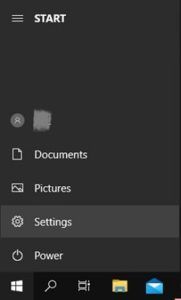
- সিস্টেম ক্লিক করুন।
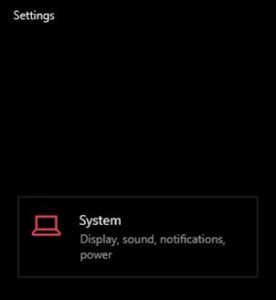
- মেনু থেকে বাম দিকে, ক্লিপবোর্ডে ক্লিক করুন।

ক্লিপবোর্ড মেনুতে তিনটি বিকল্প রয়েছে:
- ক্লিপবোর্ডের ইতিহাস আপনাকে ক্লিপবোর্ডে একাধিক আইটেম সংরক্ষণ করতে এবং এটি অ্যাক্সেসের জন্য Win + V শর্টকাট ব্যবহার করতে দেয়। যদি আপনি এটি অফে সেট করেন তবে ক্লিপবোর্ডে কেবলমাত্র একটি আইটেম থাকবে। পরের বার আপনি কোনও কিছু অনুলিপি বা কাটলে সেই লিখিত সামগ্রীটি ক্লিপবোর্ডে থাকা একটিটিকে এর আগে প্রতিস্থাপন করবে।
- ডিভাইসগুলির মধ্যে সিঙ্ক করার ফলে আপনি ব্যবহার করতে পারেন এমন অন্যান্য ডিভাইসের সাথে আপনার ক্লিপবোর্ডের সামগ্রী ভাগ করতে দেয়। আপনার মাইক্রোসফ্ট অ্যাকাউন্টের সাথে সাইন ইন করুন এবং এটি হ'ল।
- ক্লিপবোর্ডের মেনুতে ক্লিপবোর্ডের ডেটা আপনার থাকা সমস্ত অপশন সাফ করার মতো is এটিই আপনি Win + V কমান্ডের সাহায্যে অ্যাক্সেস করেন। পিনযুক্ত আইটেমগুলি অক্ষত রাখার আগে আপনি যে ক্লিপবোর্ডটি আগে পিন করেননি তা থেকে মুছে ফেলা হবে।
এটি লক্ষণীয় যে ক্লিপবোর্ড সেটিংস মেনুতে যাওয়ার আরও একটি দ্রুত উপায়ও রয়েছে।
- আপনার কীবোর্ডে উইন্ডোজ কী টিপুন এবং তারপরে ক্লিপবোর্ড টাইপ করা শুরু করুন।
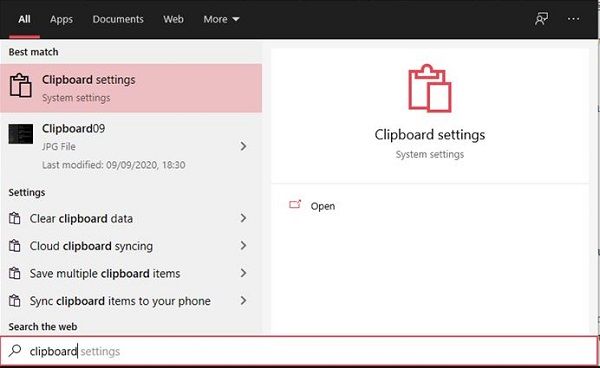
- ক্লিপবোর্ড সেটিংস এন্ট্রি ফলাফলগুলিতে প্রদর্শিত হবে। এটি ক্লিক করুন.

কীভাবে ম্যাকের ক্লিপবোর্ড খালি করবেন
উইন্ডোজ 10 এর বিপরীতে, ম্যাক কম্পিউটারগুলি একসাথে কেবল একটি এন্ট্রি রাখতে পারে। আপনি যখন কোনও কিছু অনুলিপি বা কাটাচ্ছেন তখন নতুন সামগ্রী পুরানোটিকে প্রতিস্থাপন করবে। এটি বিবেচনা করে, ক্লিপবোর্ডে অনুলিপি করা কোনও সংবেদনশীল সামগ্রী সাফ করার একাধিক উপায় রয়েছে।
সবচেয়ে সহজ কাজটি হ'ল সংবেদনশীল তথ্য না থাকা এমন কোনও অন্য অনুলিপি করা। অনুলিপি ক্রিয়া সম্পাদন করতে, একই সাথে আপনার কীবোর্ডে কমান্ড এবং সি বোতাম টিপুন। দ্রষ্টব্য যে আপনি যে পাঠ্যটি অনুলিপি করতে চান তা নির্বাচন করতে পারেন, এটিতে ডান ক্লিক করুন এবং পপ-আপ মেনু থেকে অনুলিপি নির্বাচন করুন।
উদাহরণস্বরূপ, আপনার কম্পিউটারে কিছু পাঠ্য সন্ধান করুন, তারপরে একটি এলোমেলো শব্দ, চিঠি বা এমনকি দুটি বিশ্বের মধ্যবর্তী স্থানের অনুলিপি করুন এবং আপনার কাজ শেষ হয়েছে। আপনি যে কোনও সংবেদনশীল তথ্যের ক্লিপবোর্ড সাফ করেছেন তা নিশ্চিত করার জন্য, এর সামগ্রীটি একটি খালি নথিতে বা আপনার ব্রাউজারের ঠিকানা বারে আটকে দিন। এইভাবে, আপনি ক্লিপবোর্ডে বর্তমানে কী রয়েছে তা দেখতে পাবেন।
আপনার ক্লিপবোর্ডে কী আছে তা যাচাই করার আরেকটি উপায় হ'ল ক্লিপবোর্ড প্রদর্শন বৈশিষ্ট্যটি। তারপরে এটি যাচাই করার জন্য আপনাকে সামগ্রীগুলি আটকাতে হবে না।
- আপনার ম্যাকটিতে ফাইন্ডার অ্যাপ খুলুন।
- সম্পাদনা ট্যাবে ক্লিক করুন।
- ক্লিপবোর্ড দেখান ক্লিক করুন।

অবশেষে, ম্যাকের টার্মিনাল অ্যাপ্লিকেশনটি ব্যবহার করে আপনার ক্লিপবোর্ড থেকে যে কোনও বিষয়বস্তু ভাল করার জন্য শুদ্ধ করার তৃতীয় উপায় রয়েছে।
গুগল কখন রাস্তার দৃশ্য আপডেট করে
- ওপেন ফাইন্ডার
- মেনু থেকে বাম দিকে অ্যাপ্লিকেশন ফোল্ডারটি ক্লিক করুন।
- ইউটিলিটিগুলি ক্লিক করুন।
- টার্মিনাল ক্লিক করুন।
- এখন নিম্নলিখিত পাঠ্য টাইপ করুন:
pbcopy - আপনার কীবোর্ডে এন্টার টিপুন।
এই কমান্ডটি ক্লিপবোর্ডের সম্পূর্ণ সামগ্রী সাফ করে। আপনি যদি ক্লিপবোর্ড অ্যাপ্লিকেশন দেখান শুরু করেন তবে আপনি খেয়াল করবেন এটিতে কোনও এন্ট্রি নেই।
কীভাবে কোনও Chromebook এ ক্লিপবোর্ড খালি করবেন
দুর্ভাগ্যক্রমে, ক্রোম ওএসের ক্লিপবোর্ডের সামগ্রীগুলি আপনাকে প্রদর্শন করার উপায় নেই তবে আপনি এটি পেস্ট না করে। ম্যাকের মতো, আপনি নিজের ক্লিপবোর্ডে কেবল একটি আইটেম সংরক্ষণ করতে পারেন। এটি করতে, আপনি আপনার কীবোর্ডে Ctrl + C মিশ্রণটি টিপতে পারেন। অবশ্যই, আপনি কিছু পাঠ্য নির্বাচন করতে পারেন, এটিতে ডান-ক্লিক করুন এবং কপি করুন বা কাটা নির্বাচন করুন।
ভাগ্যক্রমে, কিছু তৃতীয় পক্ষ অ্যাপ রয়েছে যা আপনাকে আপনার ক্লিপবোর্ডের উপর আরও নিয়ন্ত্রণ এনে দেয় control এমনকি এটি আপনাকে কেবল একটির পরিবর্তে একাধিক আইটেম সংরক্ষণ করতে দেয়। এই ধরণের জনপ্রিয় অ্যাপগুলির মধ্যে একটি হ'ল ক্লিপবোর্ডের ইতিহাস। আপনি এটি সরাসরি ইনস্টল করতে পারেন খেলার দোকান ।
আপনি যখন অ্যাপটি ইনস্টল করবেন, এটি তাত্ক্ষণিকভাবে পটভূমিতে চলতে শুরু করবে। আপনি যখনই ক্লিপবোর্ডটি অ্যাক্সেস করতে চান তখন এইভাবে আপনাকে অ্যাপ্লিকেশনটি শুরু করতে হবে না। আপনার প্রয়োজনীয় সমস্ত সামগ্রী অনুলিপি করে অনুলিপি করুন এবং ক্লিপবোর্ডের ইতিহাস স্বয়ংক্রিয়ভাবে এই তালিকাগুলিতে এই এন্ট্রিগুলি সংরক্ষণ করবে।
ক্লিপবোর্ডের সামগ্রী দেখতে:
- ক্লিপবোর্ডের ইতিহাস অ্যাপ্লিকেশনটি খুলুন এবং আপনি এখন পর্যন্ত অনুলিপি করেছেন এমন সমস্ত কিছুতে অ্যাক্সেস করতে সক্ষম হবেন।
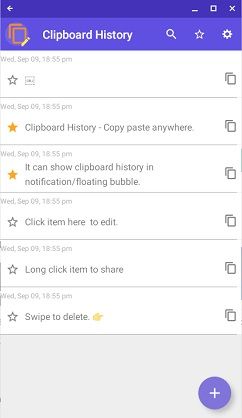
- প্রতিটি এন্ট্রির পাশে, আপনি দুটি পৃষ্ঠার আইকন দেখতে পাবেন। আপনি যখন এটি ক্লিক করেন, সেই প্রবেশটি ক্লিপবোর্ডের শীর্ষে চলে যাবে।

- এখন কেবল একই সাথে আপনার কীবোর্ডে Ctrl এবং V টিপুন এবং আপনি সেই প্রবেশের সামগ্রীটি পেস্ট করবেন।
এই অ্যাপ্লিকেশনটির সাথে আর একটি দুর্দান্ত জিনিস হ'ল এটি আপনাকে ক্লিপবোর্ডে প্রতিটি প্রবেশের পাঠ্য সামগ্রী সম্পাদনা করতে দেয়। আপনি যে সম্পাদনাটি সম্পাদনা করতে চান তা কেবল ক্লিক করুন এবং পাঠ্যটিকে আপনার পছন্দ অনুযায়ী পরিবর্তন করুন।
অবশেষে, ক্লিপবোর্ডের ইতিহাস অ্যাপ্লিকেশন আপনাকে যে কোনও অনাকাঙ্ক্ষিত সামগ্রীর ক্লিপবোর্ড সাফ করতে দেয়।
- আপনি যেতে চান এন্ট্রি ক্লিক করুন।
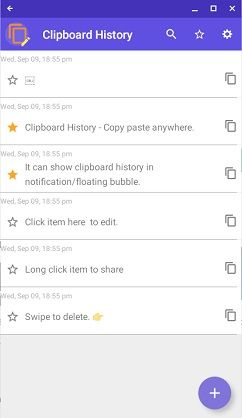
- পুরো ক্লিপবোর্ডটি মোছার জন্য, অ্যাপ্লিকেশনটির উইন্ডোর উপরের ডানদিকে কোণার সেটিংস বোতামটি ক্লিক করুন এবং ক্লিপবোর্ড সাফ করুন নির্বাচন করুন।
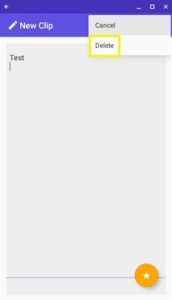
কীভাবে আইফোনে ক্লিপবোর্ড খালি করবেন
ডিফল্টরূপে, আইওএস নিজেই কোনও ক্লিপবোর্ড পরিচালনার সরঞ্জাম সরবরাহ করে না। আপনার ক্লিপবোর্ডের সামগ্রীগুলি পরীক্ষা করতে, এমন কোনও অ্যাপ খুলুন যা আপনাকে কিছু পাঠ্য টাইপ করতে দেয় to উদাহরণস্বরূপ, আপনি এটি করতে নোটগুলি ব্যবহার করতে পারেন।
কিভাবে উইন্ডোজ 10 আপডেট বন্ধ
- আপনার আইফোনে নোটস অ্যাপটি খুলুন।
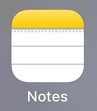
- নতুন নোট আলতো চাপুন।

- এখন খালি জায়গায় আলতো চাপুন।
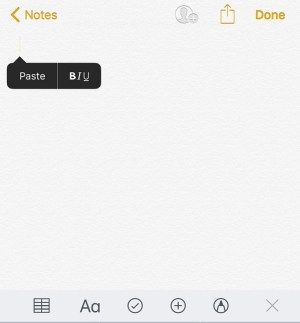
- প্রদর্শিত মেনু থেকে আটকান আলতো চাপুন।
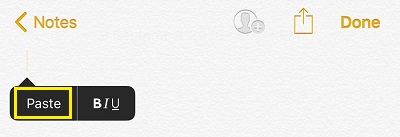
- আপনার ক্লিপবোর্ডে যদি কিছু থাকে তবে তা আপনার নোটে বিষয়বস্তু উপস্থিত হবে।
আপনার অনুলিপি করা পাঠ্যে যদি কিছু সংবেদনশীল তথ্য থাকে তবে আপনি এটিকে তিনটি সহজ পদক্ষেপে সাফ করতে পারেন:
- নোটস অ্যাপে এলোমেলোভাবে কিছু টাইপ করুন। উদাহরণস্বরূপ, আপনি একটি চিঠি টাইপ করতে পারেন a।
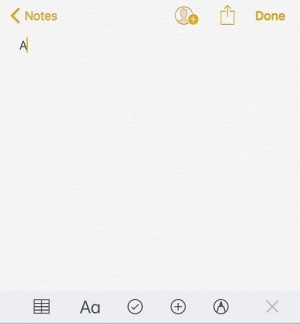
- অক্ষরটি নির্বাচন করুন এবং কাটা, অনুলিপি, আটকানো মেনুটি আসার অপেক্ষা করুন। এখন অনুলিপি করুন বা কাটা ট্যাপ করুন এবং এটি হ'ল।
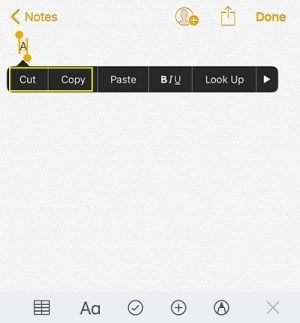
আপনি ক্লিপবোর্ডের আগের সামগ্রীটি অক্ষর দিয়ে প্রতিস্থাপন করেছেন। আপনি এটি সফলভাবে করেছেন কিনা তা পরীক্ষা করতে, আটকানো ক্রিয়াকলাপটি সম্পাদন করুন। আপনি এখন সংবেদনশীল সামগ্রীর ক্লিপবোর্ড সাফ করেছেন তা নিশ্চিত করে একটি চিঠিটি উপস্থিত হওয়া উচিত।
আপনি যদি আপনার আইফোন বা আইপ্যাডের ক্লিপবোর্ডের উপরে আরও নিয়ন্ত্রণ চান তবে আপনি বিকল্প সমাধানের দিকে ঝুঁকতে পারেন। তৃতীয় পক্ষের অনেকগুলি অ্যাপ্লিকেশনকে ধন্যবাদ, আপনি উইন্ডোজ 10 মেশিনে যেমন নিয়ন্ত্রণের একটি স্তর অর্জন করতে পারেন।
আইওএসের জন্য সর্বাধিক জনপ্রিয় ক্লিপবোর্ড পরিচালনা অ্যাপ্লিকেশনগুলির মধ্যে রয়েছে আটকান , অনুলিপি করা , ক্লিপ + , এবং স্নিপ নোটস । বেসিক ক্লিপবোর্ড ফাংশনগুলি ছাড়াও, এই অ্যাপগুলির মধ্যে কিছু অতিরিক্ত বৈশিষ্ট্যও বয়ে আনে। উদাহরণস্বরূপ, আপনি যদি কোনও ফোন নম্বর অনুলিপি করেন তবে আপনি এটি সরাসরি ক্লিপবোর্ড থেকে ডায়াল করতে পারেন। এমনকি কিছু অ্যাপ্লিকেশন আপনাকে সমস্ত ক্লিপবোর্ডের সামগ্রীগুলি ডেডিকেটেড ফোল্ডারে বাছাই করে সাজিয়ে তুলতে দেয়।
অ্যান্ড্রয়েড ডিভাইসে কীভাবে ক্লিপবোর্ড খালি করবেন
অ্যান্ড্রয়েড ডিভাইসগুলির জন্য, প্রক্রিয়াটি মূলত আইওএসের মতোই। প্রথমত, আপনাকে ক্লিপবোর্ডের বিষয়বস্তু কোনও পাঠ্য সম্পাদকের সাহায্যে কোনও অ্যাপ্লিকেশনে আটকানোর মাধ্যমে এটি পরীক্ষা করতে হবে। এর পরে, কিছু এলোমেলো পাঠ্য বা একটি একক চিঠি টাইপ করুন, এটি নির্বাচন করুন এবং এটি অনুলিপি করুন। এইভাবে, আপনি আগে যে কোনও সংবেদনশীল সামগ্রীর ক্লিপবোর্ড সাফ করেছেন। অবশ্যই, বর্তমান ক্লিপবোর্ড সামগ্রীটি অন্য কোথাও আটকানোর মাধ্যমে এটি পরীক্ষা করতে কখনই ব্যাথা লাগে না।
ক্লিপবোর্ড পরিচালনা অ্যাপ্লিকেশন হিসাবে, Android এর জন্য বেশ কয়েকটি উপলব্ধ quite আপনি বিবেচনা করতে পারেন এমন কয়েকটি অ্যাপ্লিকেশন ক্লিপ স্ট্যাক , ক্লিপার , সহজ অনুলিপি , এবং বুবলি অনুলিপি করুন । আইওএসের জন্য অনুরূপ অ্যাপগুলির মতো, আপনি কোনটি বেছে নেবেন তার উপর নির্ভর করে আপনি অন্যান্য দুর্দান্ত বিকল্পগুলিও পাবেন।
ক্লিপবোর্ড পরিপাটি করে রাখা
আশা করি, আপনি এখন জানেন যে আপনার যে কোনও ডিভাইসে ক্লিপবোর্ডের সামগ্রী কীভাবে সাফ করবেন। এটি নিশ্চিত করে যে কোনও সংবেদনশীল বিবরণ বাকী নেই। আপনি যখন ব্যক্তিগত কাজগুলির জন্য নিজের ডিভাইসটি ব্যবহার করছেন না তখন এটি অত্যন্ত কার্যকর। এবং যদি আপনার ডিভাইসটি আপনাকে ক্লিপবোর্ড পরিচালনা করার অনুমতি না দেয় তবে আপনি অনেকগুলি অ্যাপ্লিকেশন ইনস্টল করতে পারেন যা এই সুবিধা প্রদান করবে।
আপনি কি আপনার ডিভাইসে ক্লিপবোর্ড সাফ করতে পেরেছেন? আপনি কি কোনও তৃতীয় পক্ষের ক্লিপবোর্ড পরিচালনা অ্যাপ্লিকেশন ব্যবহার করছেন? আপনার মতামত নীচের মন্তব্য বিভাগে ভাগ করুন।